Requisiti di sistema
Requisiti del server
Il numero massimo consigliato di client Desktop Client MyQ connessi a un server MyQ è stimato in 10,000.
MyQ Desktop Client 10.2 richiede:
MyQ Print Server 10.2 (Patch 3+)
MyQ Central Server 10.2.
Requisiti della stazione di lavoro del cliente
Sistema operativo: Sistema operativo: Windows 11 (64 bit, ARM 64 bit) / Windows 10 (64 bit, versione 1809 e successive), Windows Server 2019 e successive.
Memoria2GB minimo richiesto per Windows (64 bit), il client consuma 256 MB a seconda del carico di lavoro di stampa.
Disco rigido: 350 MB per l'installazione, con requisiti aggiuntivi nei casi in cui i lavori vengono inviati in spool o se si utilizza la distribuzione in coda.
Microsoft .NET è integrato nell'MDC e non deve essere installato.
Il runtime Windows AppSdk è integrato nell'MDC e non deve essere installato.
Visual C++ Redistributable 2015-2022 viene installato durante l'installazione del client.
Per assicurarsi che MyQ Desktop Client funzioni correttamente, deselezionare l'opzione Conservare i documenti stampati e l'opzione Abilitare le funzioni di stampa avanzate sull'opzione Avanzato del driver di stampa. Vengono utilizzati per inviare i lavori a MyQ.
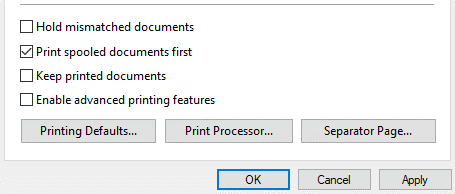
Il driver IPP integrato è supportato solo dalle seguenti versioni di Windows:
Windows 10 22H2 e versioni successive.
Windows 11 22H2 e successivi.
Windows Server 2022 20348.2849 e successivi.
Requisiti del certificato
Potrebbe essere necessario generare i certificati solo quando si usa Rigoroso modalità di sicurezza, seguire le istruzioni riportate di seguito o utilizzare il proprio metodo preferito per la generazione del certificato.
Prima dell'installazione di MyQ Desktop Client (MDC), si raccomanda di installare un certificato di fiducia sul PC del cliente per stabilire una connessione sicura con il MyQ Print Server.
È possibile ottenere questo risultato generando un certificato CA sul MyQ Print Server.
Accedere all'interfaccia web dell'amministratore di MyQ e andare su MyQ, Impostazioni, Rete.
Nel Generale nella sezione Il nome host di questo server aggiungere il nome dell'host del computer che esegue MyQ e fare clic su Salva (di solito viene generato per impostazione predefinita durante l'installazione di MyQ Print Server).
Nella sezione Certificati, procedere come segue:
Nel campo Nomi alternativi del server, aggiungere l'indirizzo IP del computer che esegue MyQ.
Cliccare Generare un nuovo certificato del server e poi fare clic su Risparmiare.
Una volta salvate le modifiche, fare clic su Esportazione del certificato CA.
Copiare e incollare il certificato esportato sul PC client, dove verrà installato MyQ Desktop Client.
Fare doppio clic sul certificato per installarlo.
Cliccare Installare il certificato.
Impostare la posizione del negozio su Macchina locale.
Posizionare tutti i certificati nel seguente archivio: Autorità di certificazione radice affidabili.
Cliccare Avanti e poi Finitura.
Aggiornamento del client
È sufficiente eseguire il programma di installazione, che eseguirà automaticamente l'aggiornamento se sul sistema viene rilevata una versione precedente del client.
Risoluzione dei problemi
I registri sono accessibili tramite il menu delle azioni o si trovano nella seguente directory:
C:\ProgramData\MyQ\Desktop Client\Logs\service.log
C:\Users\[Utente Windows]\AppData\Local\MyQ\Desktop Client\Logs\agent.log
.png)